
Table des matières:
- Étape 1: Matériaux
- Étape 2: Choisir une carte de contrôle
- Étape 3: Conception et prototypage de la structure
- Étape 4: Surface de marche
- Étape 5: Installation des bandes Neopixel
- Étape 6: Installation du commutateur
- Étape 7: Souder le connecteur et les câbles
- Étape 8: Préparation du panneau de commande
- Étape 9: Circuit de contrôle de soudure et connexions LattePanda
- Étape 10: connexion des électrodes au panneau de commande et à l'alimentation
- Étape 11: Programmation
- Étape 12: Fabrication d'une structure qui protège la plate-forme
- Auteur John Day [email protected].
- Public 2024-01-30 09:08.
- Dernière modifié 2025-01-23 14:46.



Version espagnole ici.
Dans cette instructable, nous allons vous montrer comment créer une interface son et lumière qui peut être utilisée pour jouer « Simon Says » et comme interface MIDI. Les deux modes seront joués avec vos pieds.
Fond
Le projet est né parce que nous voulions faire une installation interactive où presque tout type de public pourrait l'utiliser, quel que soit son âge. Il a été développé pour un centre commercial, comme l'une de ses attractions.
La première référence que nous avons reçue du client était cette version de Simon Says qui pouvait être jouée avec les pieds des gens. Nous avons essentiellement dû reproduire cette idée.
Nous avons fait des recherches sur des jeux/plateformes similaires, et nous avons trouvé beaucoup de pistes de danse, la plupart d'entre elles fonctionnent avec la lumière mais pas le son. Nous avons également trouvé de gros pianos pour les pieds, nous avons donc pensé que quelque chose d'intéressant pouvait sortir de l'ajout de la fonctionnalité d'instrument de musique. Pour l'amour de la musique!
Nous avons également considéré la forme de la plate-forme. Presque toutes les pistes de danse que nous avons trouvées étaient rectangulaires, avec des patins carrés. Il y a une exception qui a des coussinets circulaires. Nous avons voulu donner une sensation différente à notre plateforme tout en gardant l'aspect modulaire des carrés, c'est pourquoi nous avons décidé d'utiliser des hexagones.
En cherchant des projets aux formes hexagonales, nous avons trouvé celui-ci. L'idée de faire des formes hexagonales nous passionnait… nous n'avions aucune idée de ce qui allait arriver.
Nous avions un objectif plus clair:
- Jeu de Simon dit
- Instrument de musique
- Tampons hexagonaux
Étape 1: Matériaux
Pour chaque bloc:
1.5) Mètre de bande Neopixel
1) Fin de course industriel
1) Opaline Acrylique 1cm d'épaisseur
1) hexagone en PVC
1) Structure hexagonale en profilé métallique
Général:
1) LattePanda
1) MUX
1) Source d'alimentation 5VDC 50A
1) Panneau de contrôle industriel
1) Perma-Proto
1) étui LattePanda
1) Prise de courant 5V @2.5a
10) Résistance 10k ohms
5) Borne à vis
1) Conférencier
Ceintures de sécurité en plastique
Étape 2: Choisir une carte de contrôle
Arduino est la carte de développement que nous utilisons depuis longtemps. Il n'a jamais échoué, néanmoins nous devons vérifier toutes les exigences pour ce projet:
- Lumière: Luminosité de haute intensité et motifs complexes, nous utilisons des Neopixels
- Coussinets: les coussinets doivent répondre au pas de l'utilisateur. Nous avons décidé d'aller avec des commutateurs.
- Jeu: Sera traité par un microcontrôleur.
- Son: Au début, nous pensions concevoir nos propres sons avec PureData, nous avions donc besoin d'un ordinateur capable d'exécuter le programme.
Nous approfondirons ces sujets au fur et à mesure, pour l'instant, la partie que nous devons résoudre est le son.
Nous avons envisagé d'utiliser PureData car même lorsque vous pouvez générer du son avec Arduino, cela peut devenir compliqué et limité à un moment donné, tandis qu'avec PD, nous pouvons faire une synthèse ou un patch pour déclencher des sons via MIDI. Nous avions besoin d'un ordinateur pour exécuter PD et Arduino pour contrôler tout le reste.
Nous avons recherché les options que nous pouvions obtenir et nous avons vraiment aimé les possibilités avec la carte LattePanda: un ordinateur avec Windows 10 et un Arduino intégré. Bingo !
LattePanda a un port GPIO où vous pouvez trouver les broches Arduino mappées, à travers elles, nous pourrions contrôler les commutateurs et les néopixels du pad.
La programmation du jeu aurait également lieu dans la carte Arduino intégrée, qui soit dit en passant, c'est un Arduino Leonardo.
LattePanda a une prise 3.5 d'où nous obtiendrons le son.
Il y a beaucoup de cartes que nous aurions pu utiliser, peut-être vous demandez-vous pourquoi nous n'avons pas utilisé de Raspberry Pi. Voici pourquoi:
- Adafruit suggère de ne pas contrôler les Neopixels avec RaspberryPie en raison de problèmes d'horloge. C'est un problème qu'Arduino n'a pas.
- La programmation des broches GPIO dans le RaspberryPie doit être effectuée via Python. Nous ne sommes pas familiarisés avec le langage de programmation.
- Même lorsque nous pouvions combiner un Arduino et un RaspberryPie, nous voulions tout résoudre avec une seule carte.
- RaspberryPie exécute une version spéciale de Windows 10 (IoT Core).
LattePanda est plus cher et il a une communauté de développeurs beaucoup plus petite que les autres cartes. Si vous n'êtes pas sûr d'utiliser un LattePanda vous pouvez également utiliser d'autres planches (Raspy, UDOO, BeagleBone, etc…), nous serons heureux de connaître vos résultats.
Étape 3: Conception et prototypage de la structure



Points que nous avons pris en compte pour concevoir la structure:
- Supporter le poids d'un adulte
- Convient pour l'extérieur
- Protégez l'électronique
Nous avons décidé d'utiliser des profilés métalliques en raison de la résistance, du faible coût et de la disponibilité du matériau.
La structure se compose de deux hexagones reliés par six pôles courts:
Pour chaque hexagone nous avons découpé 12 morceaux de métal avec une meuleuse idem pour les poteaux puis nous avons tout soudé.
L'espace qui est laissé entre les deux hexagones, aide à protéger de l'eau ou de tout ce qui peut endommager l'électronique et aussi pour le routage des câbles.
Étape 4: Surface de marche
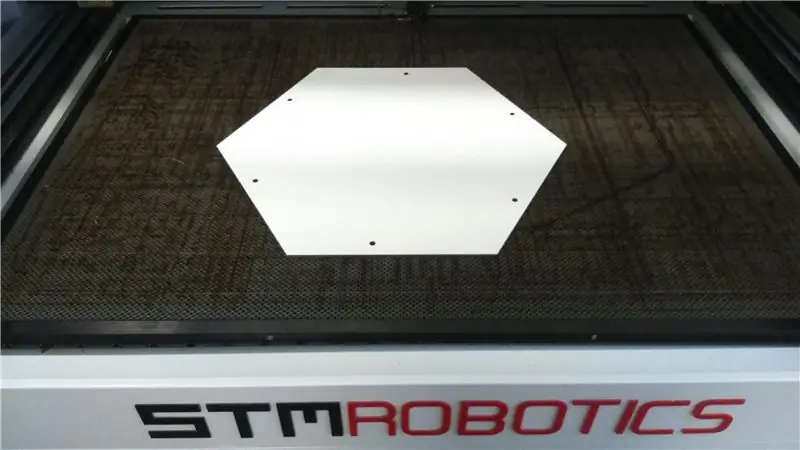


Une fois que nous avons eu la structure métallique, nous avons dû couvrir deux points:
- Surface qui protège l'électronique
- Surface sur laquelle l'utilisateur marchera
Pour la surface qui protège l'électronique et qui se trouve à l'intérieur de l'hexagone, nous avons décidé d'utiliser du PVC, ce n'est pas cher, c'est facile à travailler et il peut résister à l'eau dans une certaine mesure.
Pour la surface sur laquelle marchent les utilisateurs, nous avons choisi l'opaline acrylique en raison de son interaction avec la lumière et d'une épaisseur de 1 cm afin qu'elle puisse supporter le poids d'un adulte.
Nous avons tout coupé avec une machine laser c'était rapide et pas cher. Vous pouvez trouver les fichiers joints
Étape 5: Installation des bandes Neopixel



Nous avons choisi les bandes étanches à 96 néopixels par mètre. Adafruit a un guide détaillé sur les néopixels.
Nous…
- Soudé une résistance de 470 ohms au début de chaque bande
- Installé la bande sur le bord intérieur de l'hexagone
- Velcro utilisé pour fixer les bandes à leur place
- Soudé une extension à la bande qui sort de la surface en pvc.
Étape 6: Installation du commutateur




Nous avons choisi un interrupteur mécanique industriel pour activer les pads. En raison de la flexibilité de l'acrylique et du fait que l'interrupteur est placé au centre de l'hexagone à travers la feuille de PVC, la quantité de pression nécessaire pour activer l'interrupteur peut être atteinte lorsque l'utilisateur marche sur la surface acrylique. Nous avons calibré à quel point les commutateurs devaient être hauts ou bas avec des rondelles.
Étape 7: Souder le connecteur et les câbles



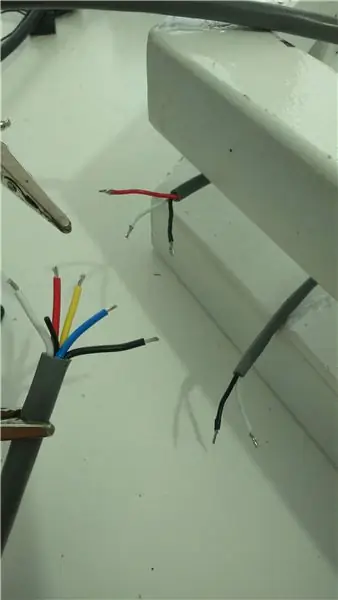
Chaque hexagone a un interrupteur et une bande LED avec un total de 5 câbles. Ces câbles doivent être connectés à un circuit de contrôle où tout sera concentré.
Nous avons utilisé deux connecteurs XLR; un pour les neopixels (3 câbles) et l'autre pour le switch (2 câbles). Le scénario idéal serait un seul connecteur mais nous n'en avons pas les moyens, si vous le pouvez, cela facilitera grandement les choses.
Étape 8: Préparation du panneau de commande



Qu'y a-t-il à l'intérieur du panneau de commande:
- Connecteurs XLR femelles
- Source de courant
- LattePanda
Étape 9: Circuit de contrôle de soudure et connexions LattePanda




Les commutateurs sont connectés à un multiplexeur de 16 entrées
Les néopixels sont connectés directement aux broches Arduino.
Pour le LattePanda, nous avons utilisé le boîtier conçu par la marque.
Vous pouvez trouver la conception du circuit ci-joint.
Étape 10: connexion des électrodes au panneau de commande et à l'alimentation



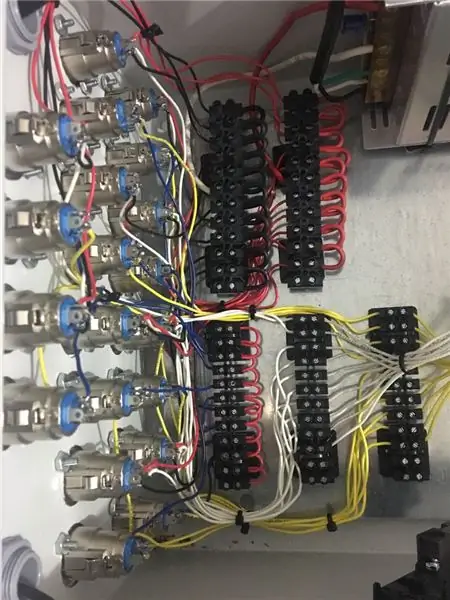
Fixation du connecteur XLR au panneau
Étiquetage des connecteurs
· Souder les câbles XLR aux connecteurs à vis
· Fixation de la source d'alimentation, du circuit de contrôle et du LattePanda
· Organisation des câbles
· Connexion des câbles du pad au panneau de commande
Étape 11: Programmation





Pour contrôler le MIDI, nous avons trouvé cette information très utile
Nous avons utilisé cette bibliothèque pour Arduino
Nous avons utilisé ce patch pour PureData
Pour les échantillons de musique, il existe plusieurs alternatives gratuites sur le Web
Pour le contrôle Neopixels nous avons utilisé la librairie FastLED
Pour le jeu « Simon Says », cette instructable était vraiment utile
Étape 12: Fabrication d'une structure qui protège la plate-forme





Le but principal de cette structure est:
Garder les hexagones unis
Protéger les hexagones des intempéries


Premier Prix du Concours Audio 2018
Conseillé:
Interface LED matricielle (8x8) avec NodeMCU : 6 étapes (avec photos)

Interface LED Dot Matrix (8x8) avec NodeMCU : Hello Makers, je suis avec un autre Instructable simple et cool
Interface à deux fils (DMX) avec écran et boutons : 5 étapes (avec photos)

Interface à deux fils (DMX) avec écran et boutons : DMX est un protocole utilisé pour contrôler les appareils d'éclairage de scène et les effets spéciaux. Chaque appareil a son ou ses propres canaux auxquels il répond. Ce canal est sélectionnable par l'utilisateur à l'aide d'un commutateur DIP ou d'un écran avec des boutons. Il existe plusieurs manières de sélectionner un
Raspberry Tank avec interface Web et streaming vidéo : 8 étapes (avec photos)

Raspberry Tank avec interface Web et streaming vidéo : Nous allons voir comment j'ai réalisé un petit réservoir WiFi, capable de contrôle Web à distance et de streaming vidéo. Il s'agit d'un tutoriel qui nécessite des connaissances de base en programmation électronique et logicielle. Pour cette raison, j'ai choisi
Interface Honeywell Vista Alarme avec Smart Hub (Wink/Smartthings) : 7 étapes (avec photos)

Interface Honeywell Vista Alarme avec Smart Hub (Clin d'œil/Smartthings) : Bonjour ! Je voulais donner un bref tutoriel sur la façon dont j'ai intégré mon système d'alarme Honeywell Vista dans mon hub intelligent. J'utilise Wink pour ce didacticiel, mais cela devrait fonctionner avec n'importe quel hub intelligent (Smartthings/Iris/etc.) Avant de commencer, vous allez
Tutoriel pour l'interface HX711 avec barre droite de cellule de charge 50kg : 10 étapes (avec photos)

Tutoriel pour interfacer HX711 avec barre droite de cellule de charge 50kg : HX711 BALACE MODULEDescription : Ce module utilise 24 convertisseurs A/N de haute précision. Cette puce est conçue pour une échelle et une conception électroniques de haute précision, dispose de deux canaux d'entrée analogiques, d'un gain programmable de 128 amplificateur intégré. Le circuit d'entrée
